| 机と椅子のラベル作成 YoutubeShortで紹介動画 |
ワードの差し込み印刷なしに、エクセルのみで机や椅子の生徒のラベルを作成します。ふりがなあり、なしも選択できます。机はA4-5面、椅子はA4-10面です。印刷範囲の設定や改ページの設定もラベル作成と同時に行われますが、好みや使用するシートの規格に応じて変更していただければ、と思います。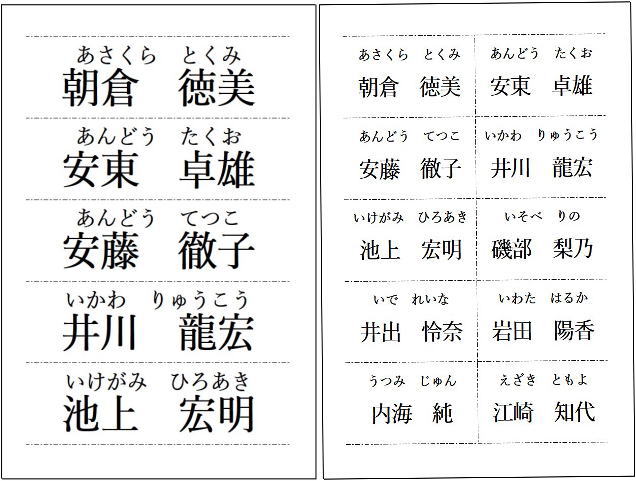 |
| 学級係生徒会委員掲示物作成 YoutubeShortで紹介動画 |
学級の係や生徒会の専門委員の掲示物を作るファイルです。学級の名簿に学級の係や生徒会の専門委員を入力し、係や委員会ごとの一覧表を作成します。番号を入力して係名などを表示するので、操作は簡単だと思います。係や委員は1人あたり2つまで可能です。また、各係各委員会の人数は5名まで可能です。「New」のファイルは、メニューのシートを用意したり、生徒名簿に係名や委員会名を入力するときに、セルをクリックするとリストが表示され、そこから選ぶことができるようにしたりしてあります。罫線もデータがある必要な部分だけ表示されるようになっており、より使いやすくなっていると思います。 |
| 学級係生徒会委員掲示物作成New |
|
| 家庭訪問面談日程連絡票作成 Youtubeで紹介動画 |
家庭訪問や保護者面談の日程表を作成し、保護者に連絡する用紙を印刷するファイルです。最大8日間です。予定日と始まる時刻、面談時間を入力すると、日程表が作成されます。日程表の氏名を入力するセルをクリックすると生徒名のリストが表示され、生徒名をクリックするとセルに生徒名が入力されます。と同時に名簿に予定日と時間が貼り付けられます。と同時に保護者への連絡票も作成できるようになっています。連絡票は、関数中心のものと、マクロで作成して文面を自由にかえられるものを2つ用意しました。1年に何回でも使えると思います。ダウンロードしたファイルにはサンプルデータが入っています。試してみてください。 |
| sekigae離したい生徒を離す YoutubeShortで紹介動画 |
人間関係で離したい生徒を離したり、目が悪くて前の席にしたい生徒を固定したりするなどしながら、ランダムに席替えを行うファイルです。男女の席の位置や固定したい男女の席の位置を決め、離したい生徒同士にチェックを入れて席替えを実行します。グループ学習が盛んに行われるようになった昨今、頻繁に席替えが行われています。席替えは結構労力が必要な作業です。そんな席替えを気軽に行いましょう。生徒の前でプロジェクターに映して使うのも楽しいと思います。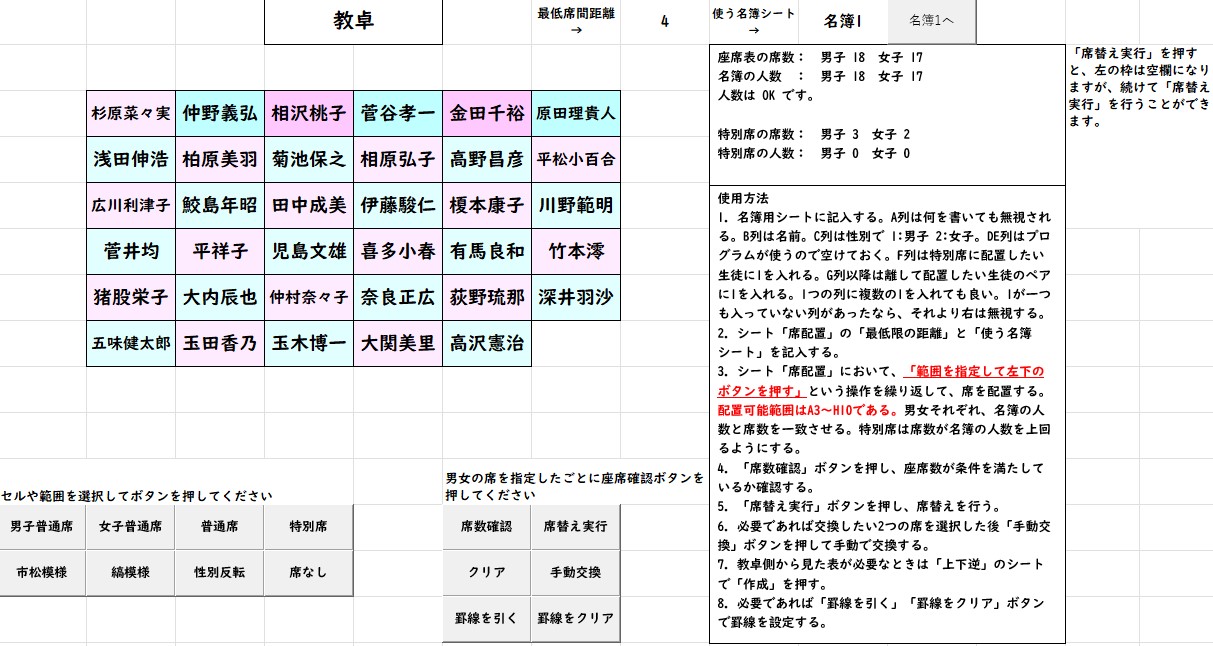 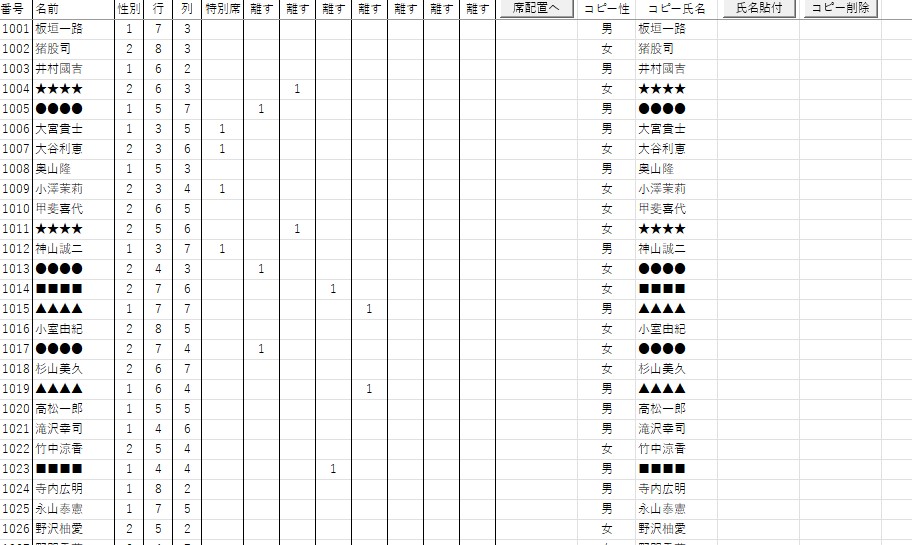 |
| 座席ランダム作成36人以内 |
座席をランダムに決めます。席数は36以内と42以内と、特別教室の8列*6(48)の3つあります。男子と女子の座席の位置を指定して座席表が作ります。氏名の欄には関数が入っていないので、自由に入れ替えができます。マウスのクリックだけで入れ替えができる機能もあります。データが消えても、ボタンを押せば、何度でもやり直しができます。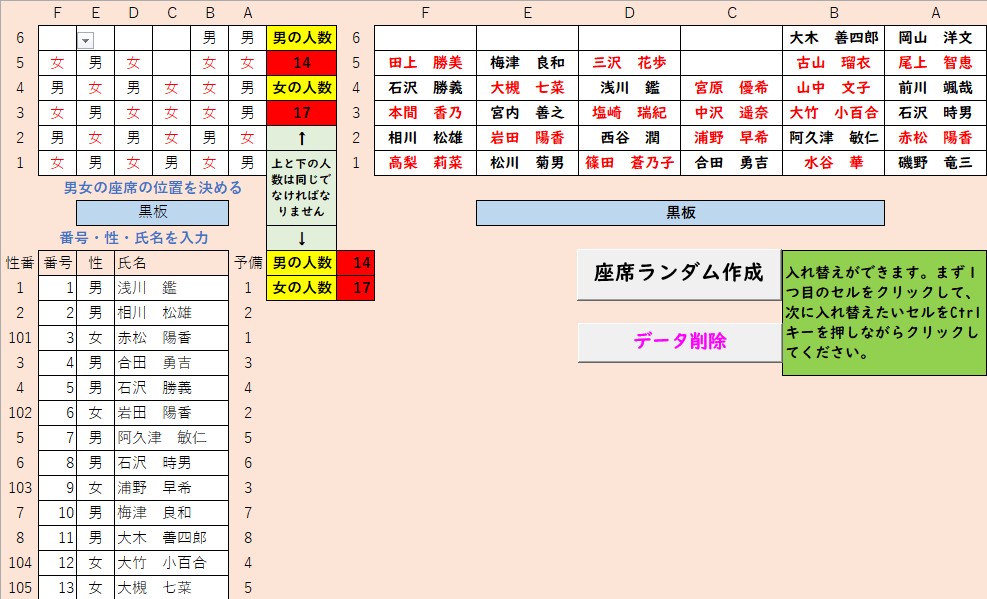 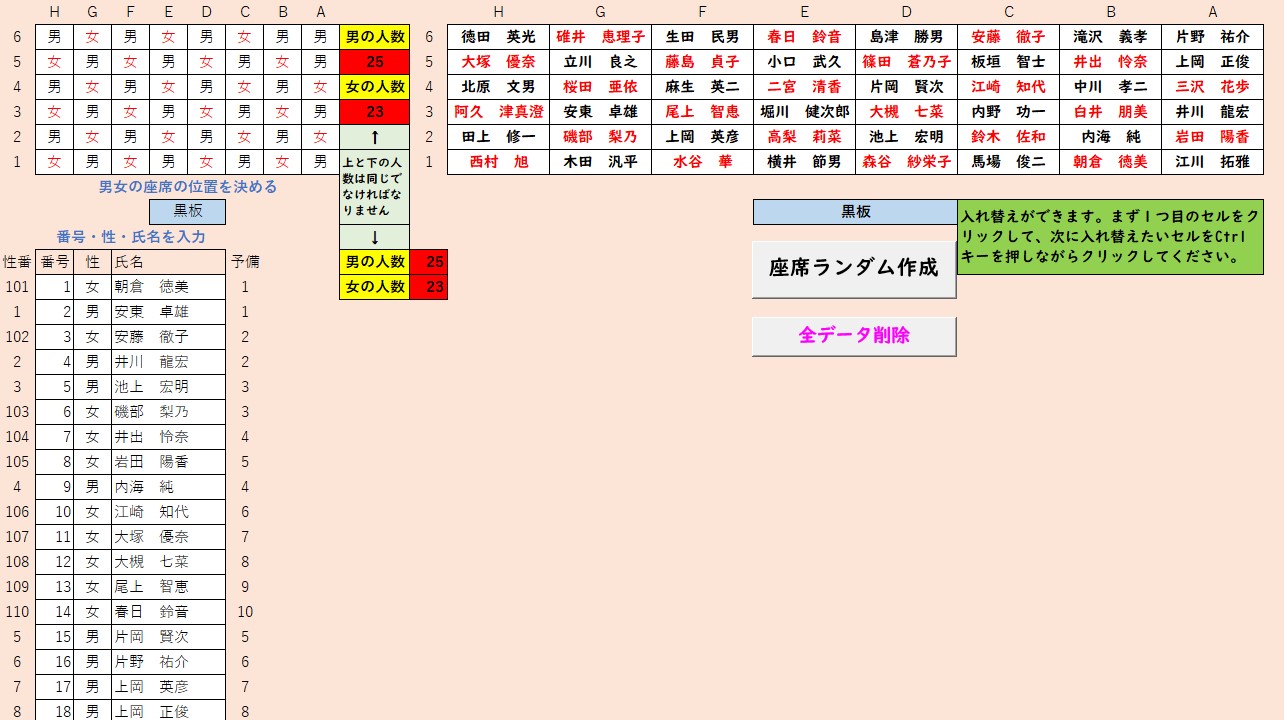 |
| 座席ランダム作成42人以内 |
|
| 座席ランダム作成特別教室 |
|
| ランダム指名 Youtubeで紹介動画 |
授業や話し合いなどでランダムに指名するファイルです。指名で困ったときなどに使用してください。出席番号でも、氏名でも、指名できるようになっています。同じ生徒を指名することはありません。 |
| 敬体⇔常体 「でした」を「です」に YoutubeShortで紹介動画 |
敬体の文章を常体の文章に、常体の文章を敬体の文章に変えます。つまり、「行いました」を「行った」に、「できた」を「できました」、というように変えます。通信表の文章が敬体で、その文章を指導要録に貼り付けて、敬体を常体の文章に変えたいときなどに利用できます。このファイルを開いておき、他のファイル上で「Ctrl+m」キーを押すとメニューが表示され、作業を実行することができます。100%は厳しいですが、かなり近い確率で変換できると思います。 |
| 通信表所見貼付データ作成前後期制 |
通信表にはどの程度の所見を載せるでしょうか。各学校、自治体によって、本当に様々です。このファイルは、総合学習のテーマ、総合学習の評価の観点、総合学習の所見、道徳の所見、学校からの所見、行動の評価、を通信表に貼り付けられるように準備するものです。通信表にそれぞれの枠があって、それぞれ貼り付ける場合もあるだろうし、1つの枠に複数の所見を合わせて貼り付ける場合もあると思います。このファイルはどちらにも対応しています。また、全校の名簿を貼り付ければ、全校分の各学級のファイルが作成されるようになっています。学校からの所見を行動の評価と見比べながら記入できるように工夫もしています。加えて、行動の評価をダブルクリックで○がついたり消えたりするようにしました。 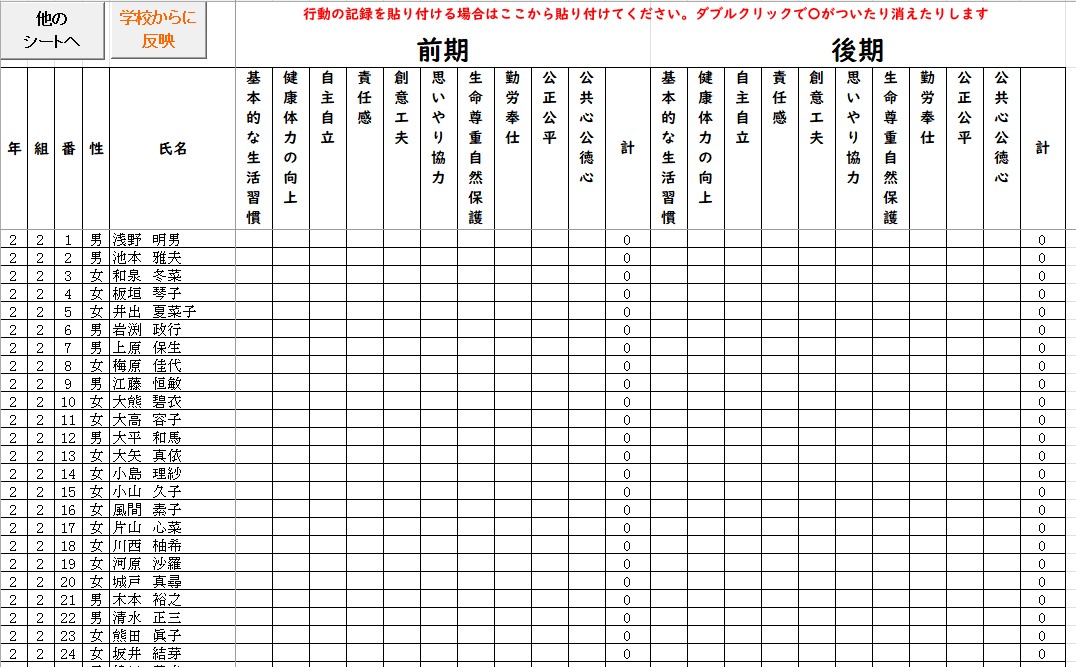 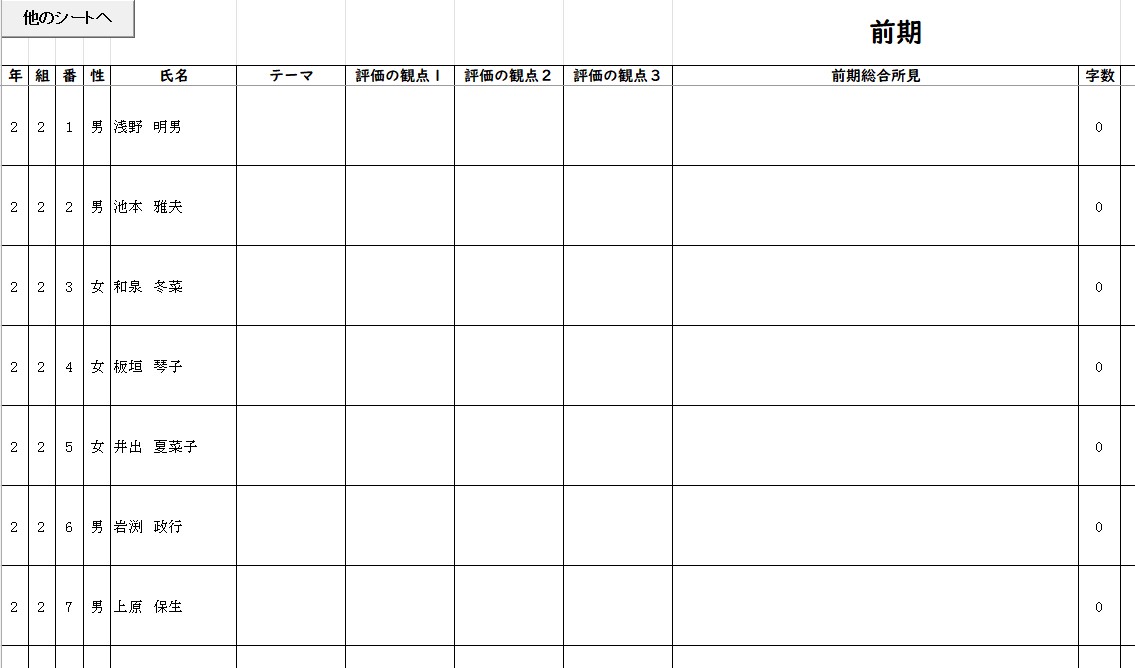 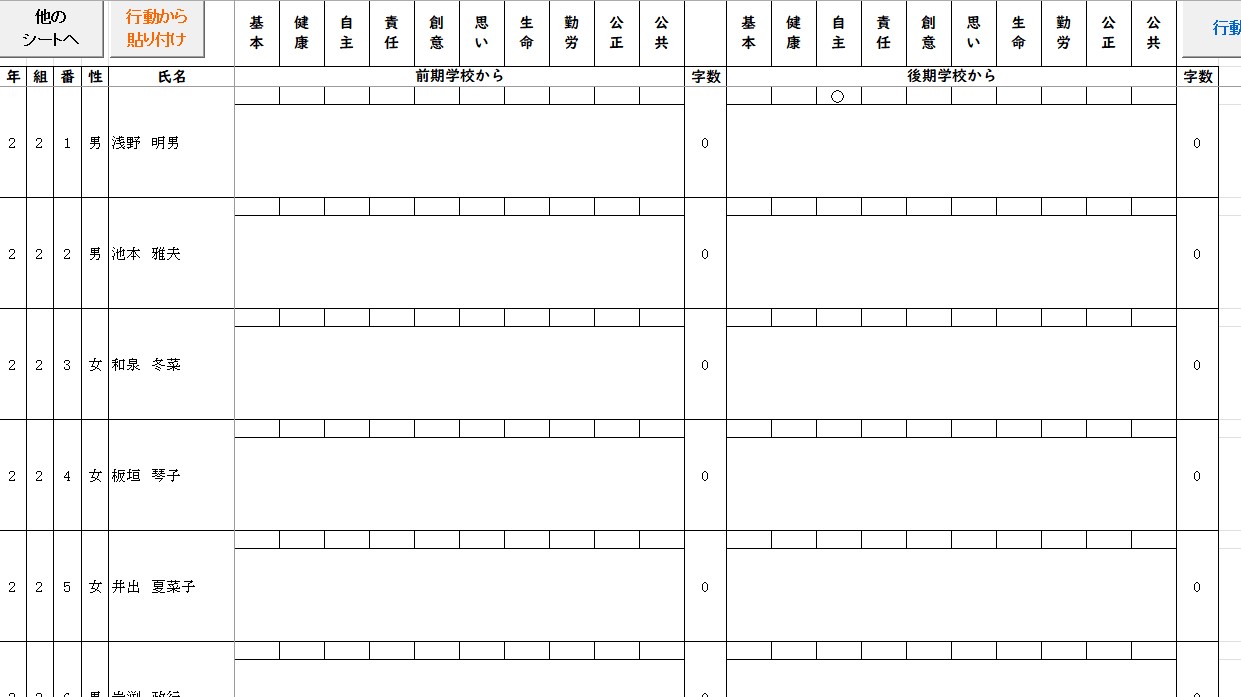 |
| 通信表所見貼付データ作成3学期制 |
|
| 中学校指導要録所見作成 対応指導要録様式PDF |
指導要録の所見等を、システムや指導要録用のファイルに貼り付けやすいようにと考え、作成したファイルです。左の指導要録の様式に対応したものです。ご確認ください。通信表の所見を利用することができます。常体を敬体に変えることができます。学習・特活・行動・進路指導などの各項目に所見データを入力して、それらを縦につなげて、総合所見の貼り付けが行えるようになっています。全校や学年の名簿を入力すれば、各学級のファイルを同じフォルダ内に作成し、各学級担任が作業を行うことができます。 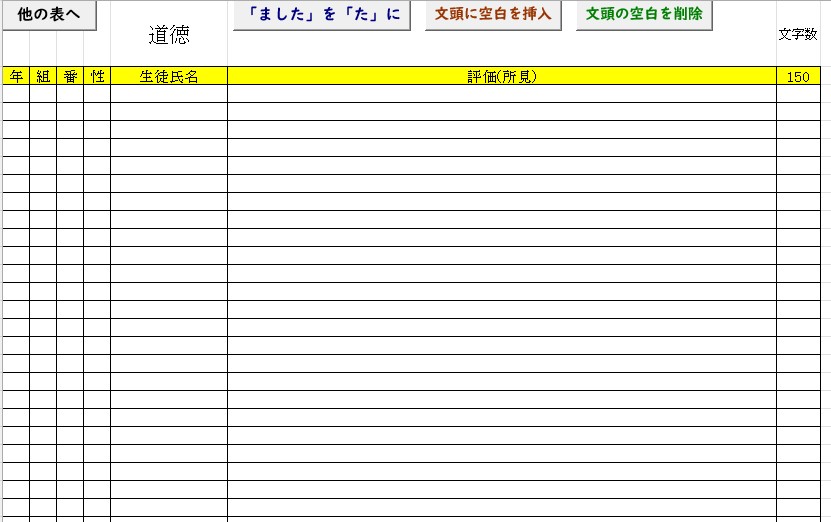 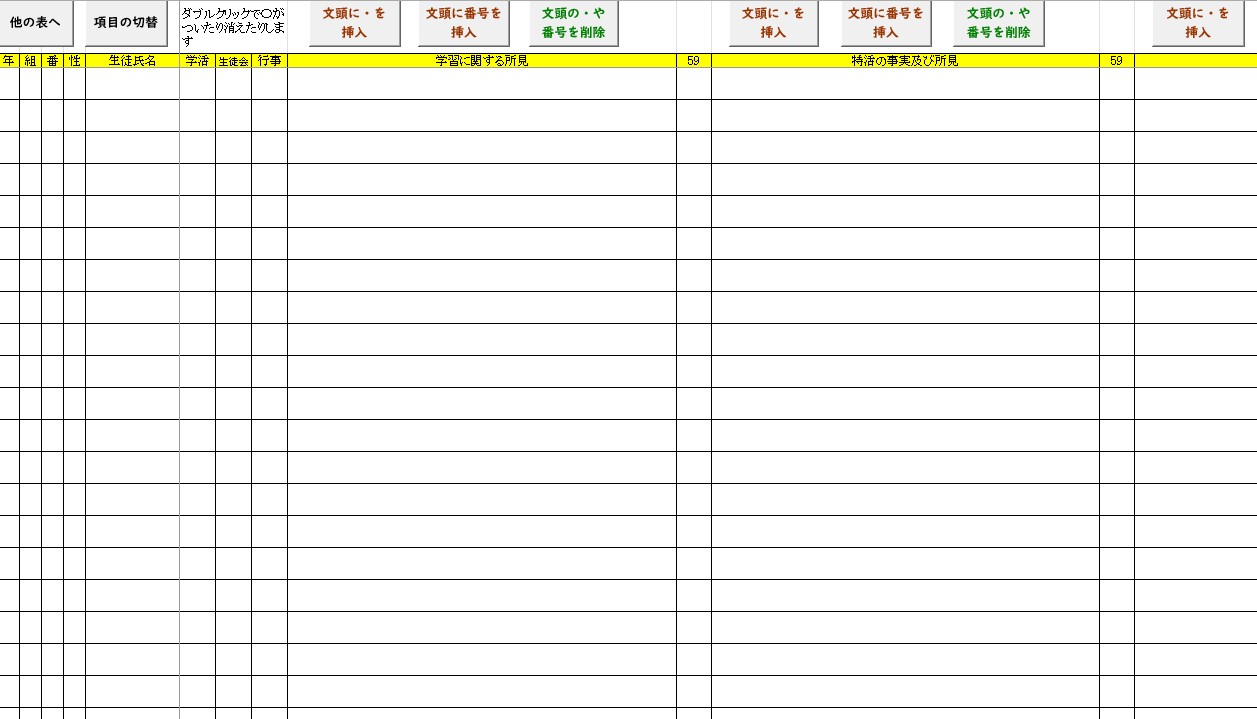 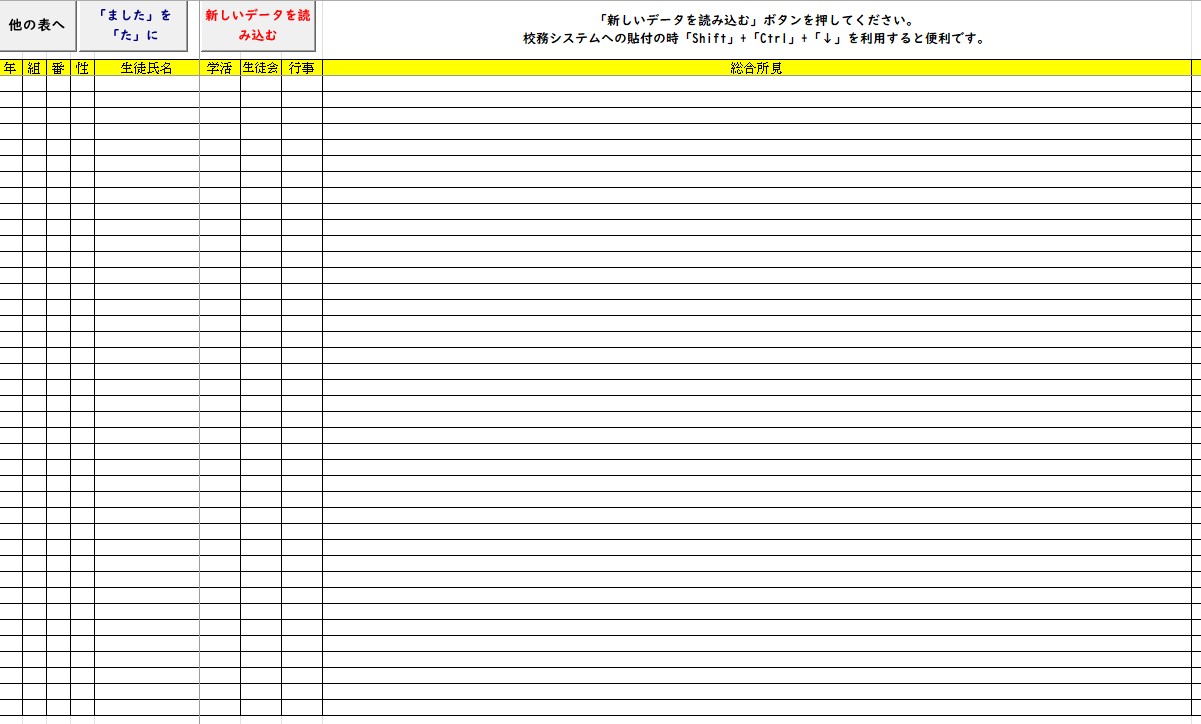 |
| 出席簿 |
年度を変えれば、毎年使える出席簿作成ファイルです。うるう年にも対応しているので、安心して使い続けることができると思います。4月から3月までのシートに出欠の記録を入力していきます。入力はすべてリストからの選択になっているので簡単です。作成された出席簿に、休日や転出入者のところに自動で赤いラインを引いたり、出欠数の計算や理由の表示も自動で行ったりします。出欠の締切日を設けて通信表用に出欠数や理由の表を作成したり、指導要録用の表も作成したりできます。 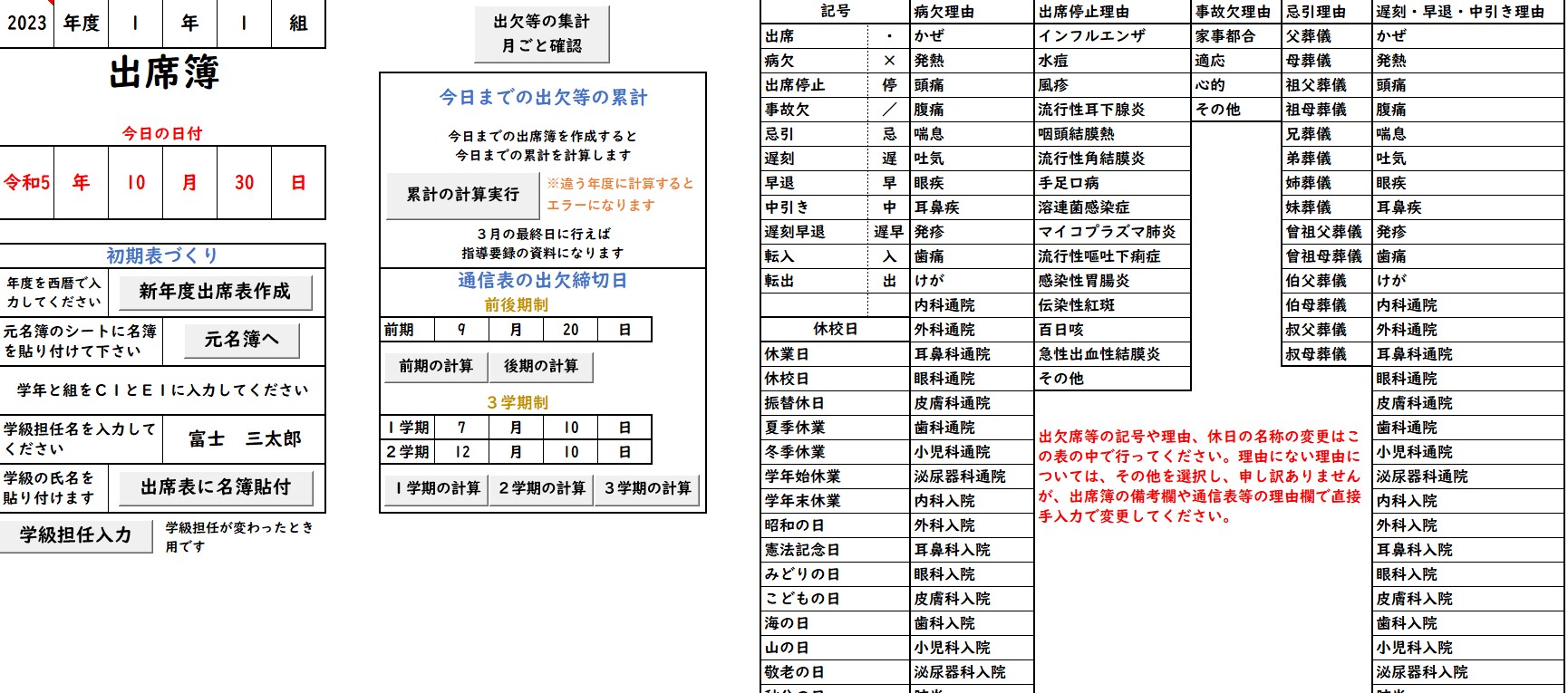 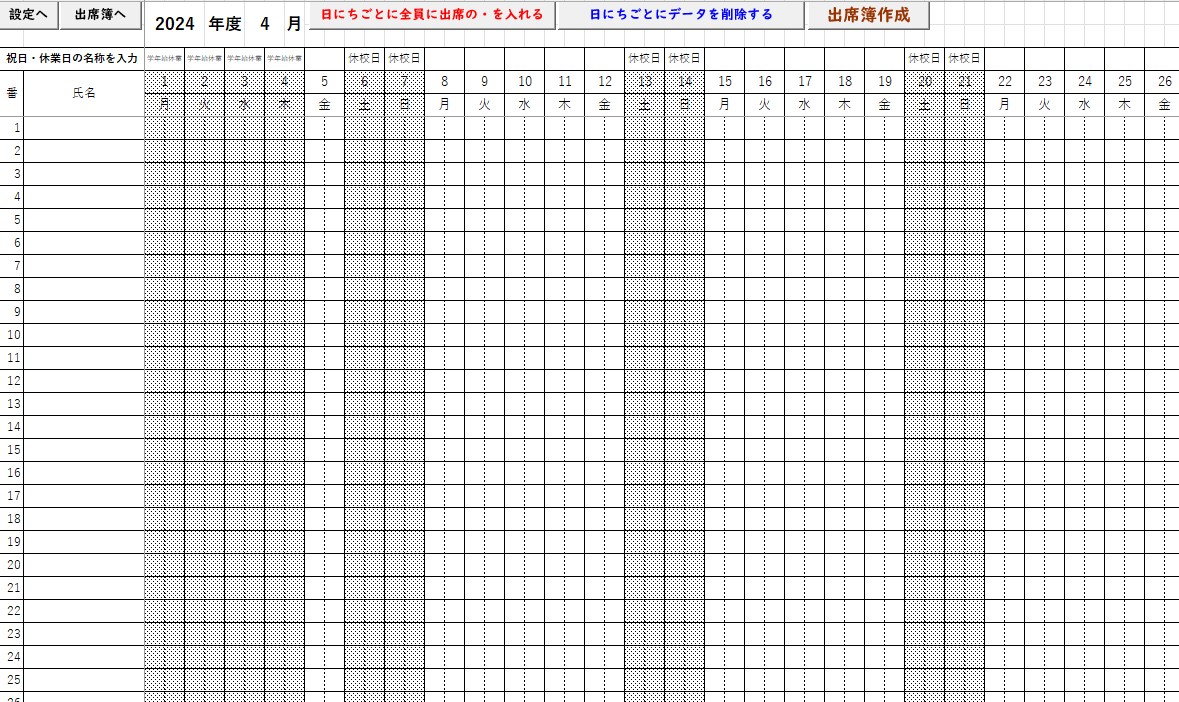 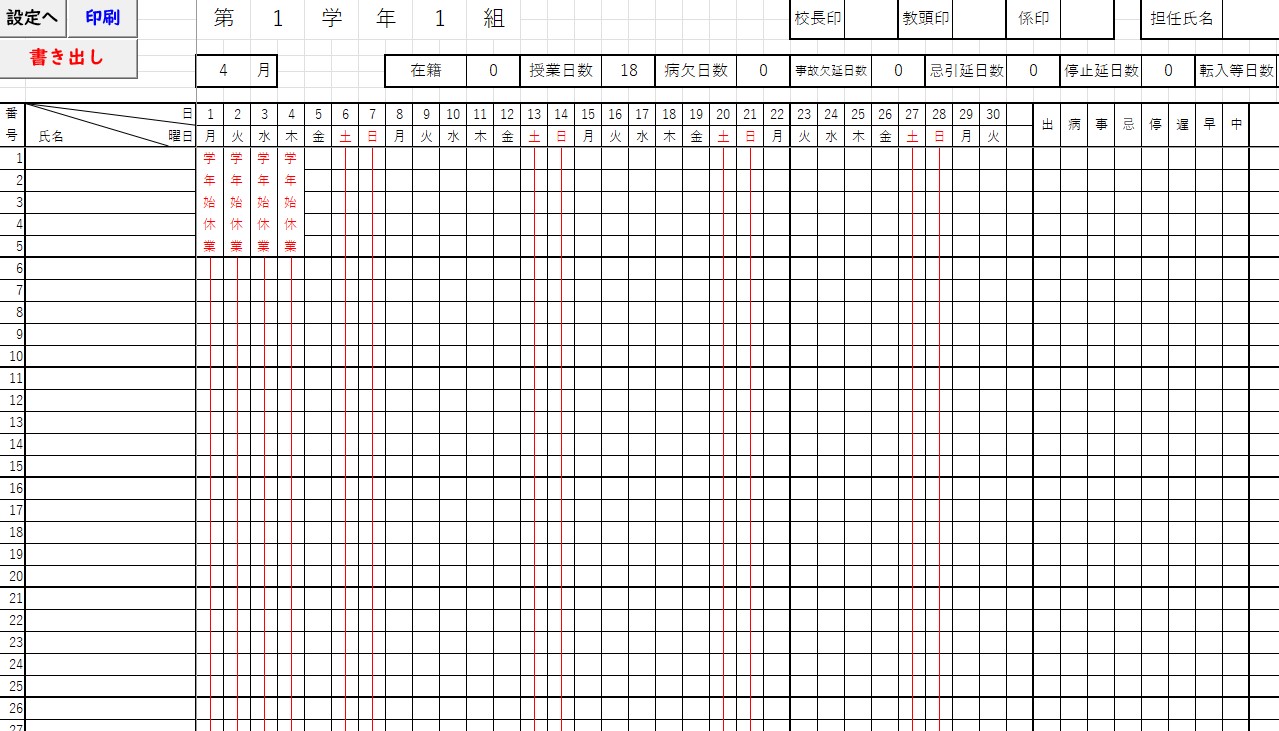 |
| セルの住所をグーグルマップで表示 |
どこのセルでもよいので、住所が入力されたセルを選択し、ダブルクリックするか、「セルの住所をグーグルマップに表示」のボタンを押すと、その住所の場所をグーグルマップで表示します。 |
| 学級編成資料&短冊作成 |
学級編成用の短冊を作成するファイルです。名簿を入力後、同じフォルダ内に各学級のデータを入力するファイルを一括して作成します。各学級担任がデータを入力したら、読み込みを一括して行います。テストデータなども入力して、短冊を作成します。短冊に学級色をつけることもできます。同じフォルダ内に「写真」フォルダを作り、その中にjpgで「1・2・3・・・」というように連番のファイル名で写真を保存しておけば、ボタン一つで短冊に写真を載せることもできます。10学級、400名まで可能です。  |